구성 서비스의 글로벌 저장소에서 ER 구성 다운로드
이번에는 구성 서비스의 글로벌 리포지토리에서 전자 보고(ER) 구성을 다운로드하는 방법에 대해 설명합니다. 자세한 내용은 Microsoft Dynamics 365 for Finance and Operations - Regulatory services, 구성 서비스를 참조하십시오.
구성 저장소 열기
다음 역할 중 하나를 사용하여 Dynamics 365 Finance 애플리케이션에 로그인합니다.
- 전자 보고 개발자
- 전자 보고 기능 컨설턴트
- 시스템 관리자
조직 관리 > 작업 영역 > 전자 보고 로 이동합니다.
구성 공급자 섹션에서 Microsoft 타일을 선택합니다.
Microsoft 타일에서 리포지토리 를 선택합니다.
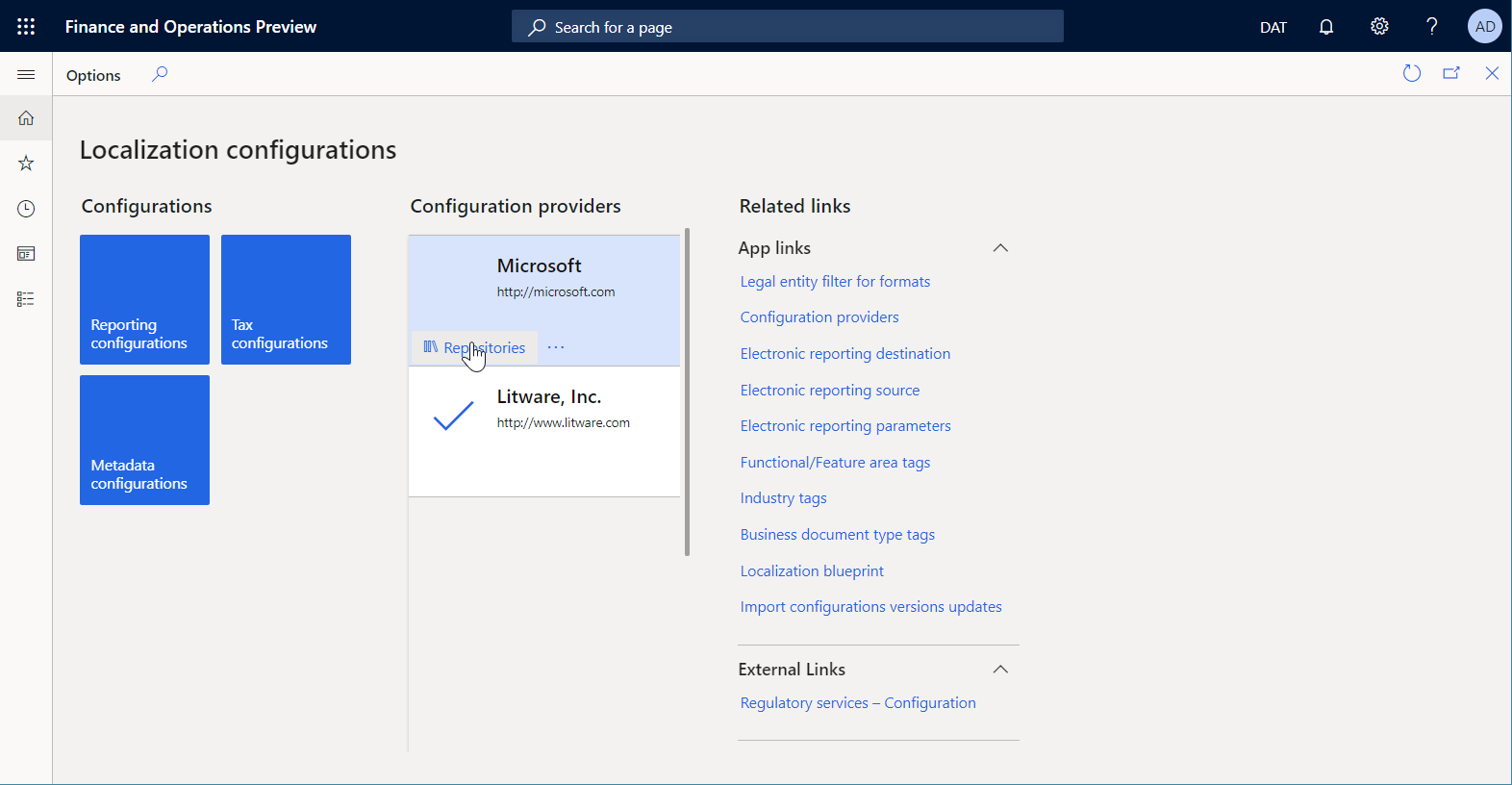
구성 리포지토리 페이지의 그리드에서 글로벌 유형의 기존 리포지토리를 선택합니다. 이 리포지토리가 그리드에 표시되지 않으면 다음 단계를 따르십시오.
- 추가 를 선택하여 새 리포지토리를 추가합니다.
- 리포지토리 유형으로 전역 을 선택한 다음 리포지토리 만들기 를 선택합니다.
- 메시지가 표시되면 인증 지침을 따릅니다.
- 리포지토리의 이름과 설명을 입력한 다음 확인 을 선택하여 새 리포지토리 항목을 확인합니다.
- 그리드에서 글로벌 유형의 새 리포지토리를 선택합니다.
열기 를 선택하여 선택한 리포지토리에 대한 ER 구성 목록을 봅니다.
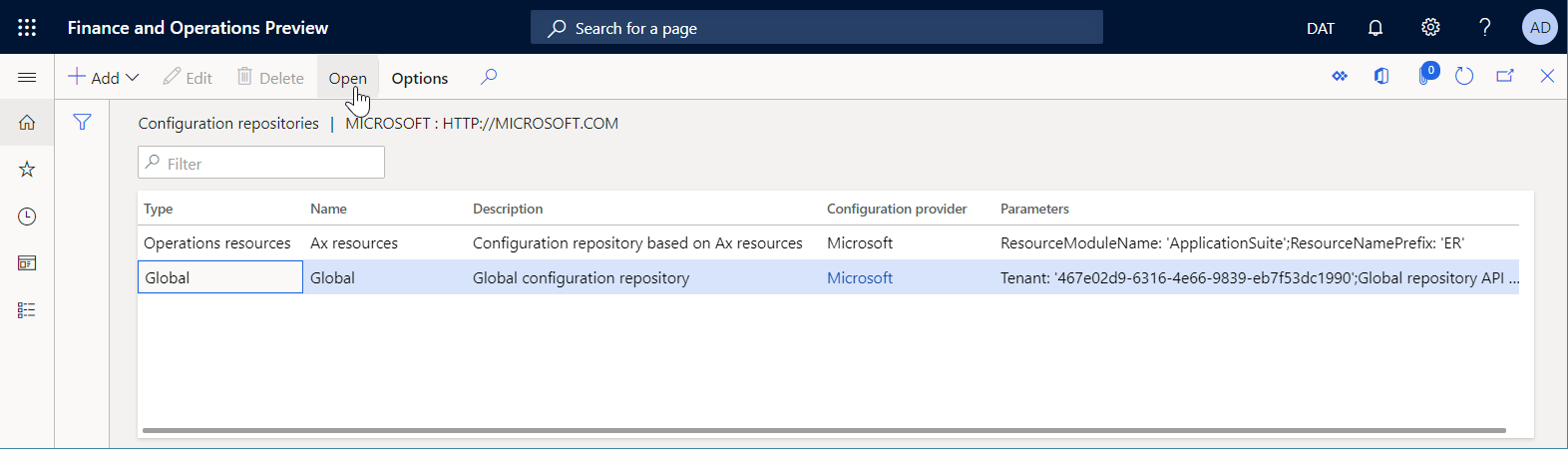
단일 구성 가져오기
구성 리포지토리 페이지의 구성 트리에서 원하는 ER 구성을 선택합니다.
버전 FastTab에서 선택한 ER 구성의 필수 버전을 선택합니다.
글로벌 리포지토리에서 현재 Finance 인스턴스로 선택한 버전을 다운로드하려면 가져오기 를 선택합니다.
참고
현재 Finance 인스턴스에 이미 있는 ER 구성 버전에는 가져오기 버튼을 사용할 수 없습니다.
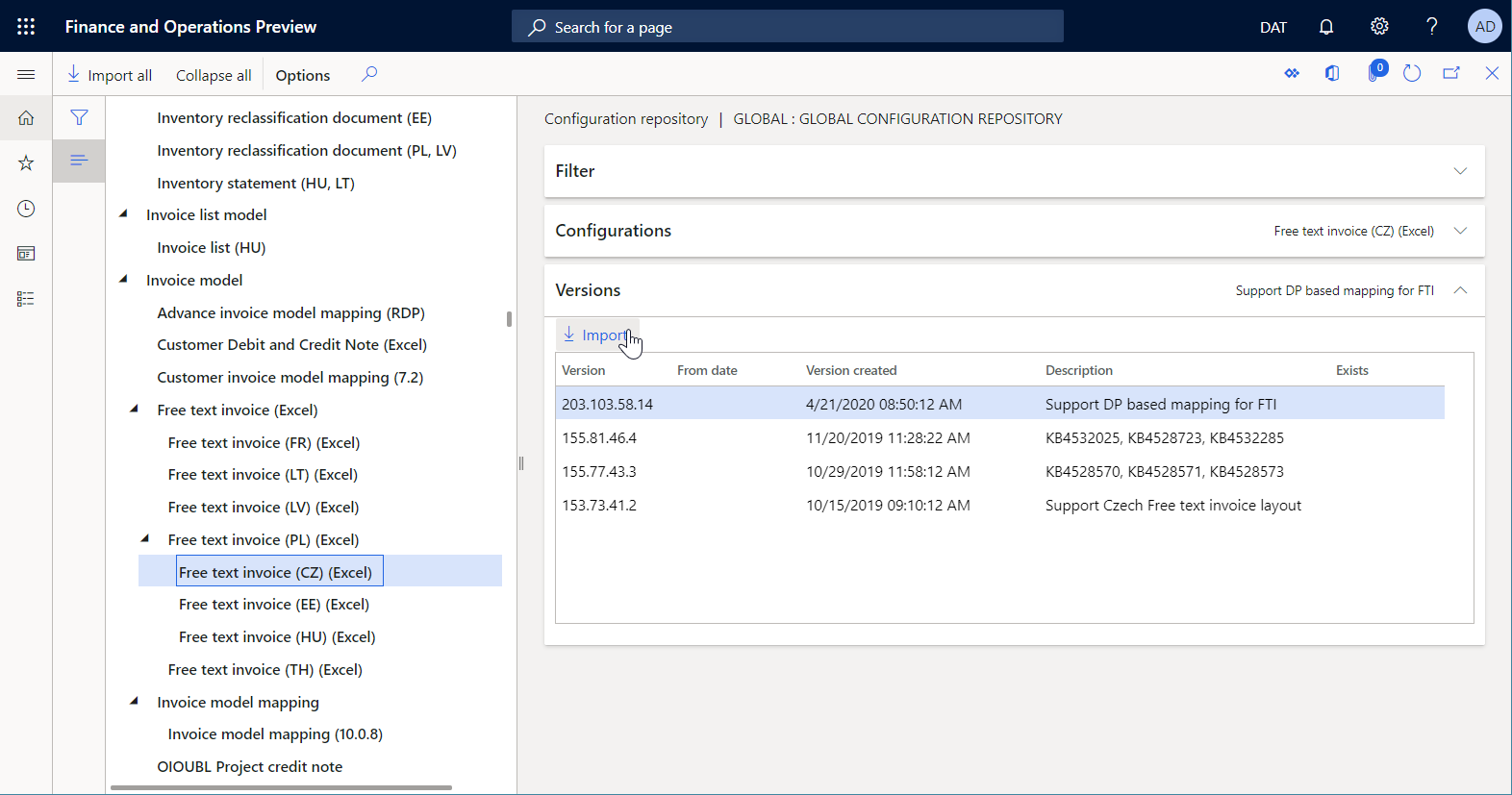
필터링된 구성 가져오기
구성 리포지토리 페이지의 구성 트리에서 FastTab 필터 를 확장합니다.
태그 그리드에서 필요한 태그를 추가합니다.
국가/지역 적용 가능성 필드에서 적절한 국가/지역 코드를 선택한 다음 필터 적용 을 선택합니다.
참고
구성 FastTab은 지정된 선택 조건을 충족하는 모든 구성을 표시합니다.
구성 FastTab에서 가져오기 를 선택하여 글로벌 리포지토리에서 현재 인스턴스로 필터링된 구성을 다운로드합니다.
구성 FastTab에서 필터 재설정 을 선택하여 지정된 선택 조건을 정리합니다.
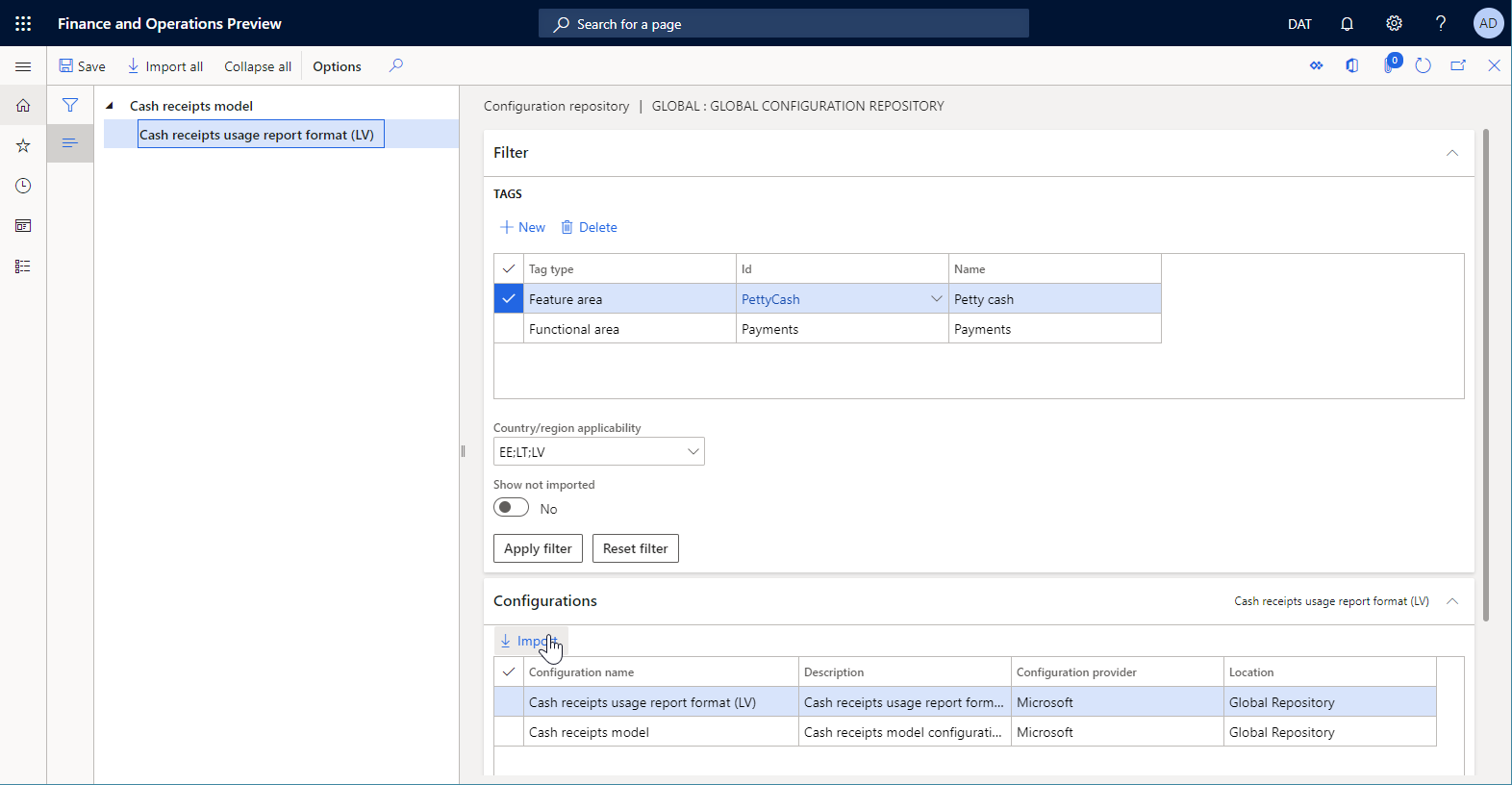
참고
ER 설정에 따라 구성을 가져온 후 유효성을 검사합니다. 발견된 불일치 문제에 대해 알림을 받을 수 있습니다. 가져온 구성 버전을 사용하려면 먼저 문제를 해결해야 합니다. 자세한 내용은 이 항목에 대한 관련 리소스 목록을 참조하십시오.
참고
ER 구성은 다른 구성에 종속되도록 구성할 수 있습니다. 따라서 선택한 구성과 함께 다른 구성을 자동으로 가져올 수 있습니다. 구성 종속성에 대한 자세한 내용은 다른 구성 요소에 대한 ER 구성의 종속성 정의를 참조하십시오.
추가 리소스
피드백
출시 예정: 2024년 내내 콘텐츠에 대한 피드백 메커니즘으로 GitHub 문제를 단계적으로 폐지하고 이를 새로운 피드백 시스템으로 바꿀 예정입니다. 자세한 내용은 다음을 참조하세요. https://aka.ms/ContentUserFeedback
다음에 대한 사용자 의견 제출 및 보기